win11登录不了microsoft账号怎么办呢,当用户使用win11的时候被要求要登录微软的账号,而微软账号一般来说不会难以登录,但是有的用户的网络可能没办法直接登录,那么要怎么做才能够登录微软microsoft账号呢,下面的win11登录不了microsoft账号解决方法可以轻而易举的帮助用户登录系统。
win11登录不了microsoft账号怎么办
1、首先重启电脑然后首先退出账号登录界面,如若还是不行在多重启几次就可以解决了。
2、如果还是无法登陆,我们首先鼠标右击任务栏的网络图标,选择“网络和共享中心”。
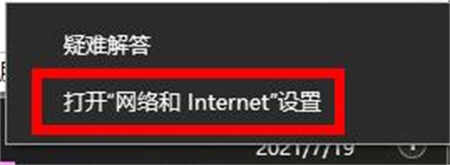
3、点击“更改适配器设置”选项打开。
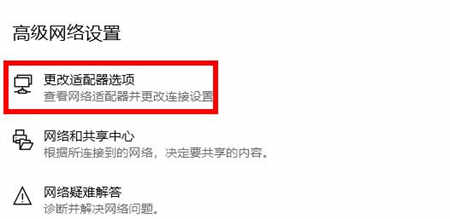
4、鼠标右击网络连接选择里面“属性”。
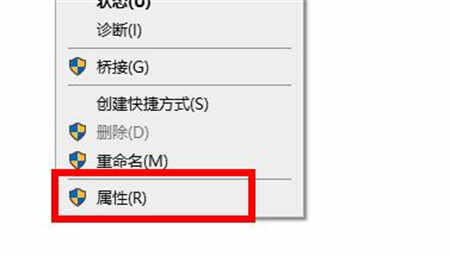
5、选择网络中的“Internet协议版本4”,在首选DNS中输入4.2.2.1,备用的DNS中输入4.2.2.2即可解决。
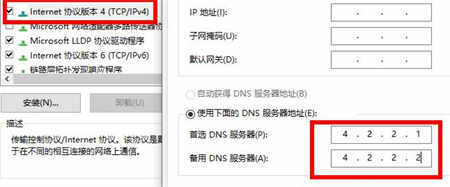
以上就是win11登录不了microsoft账号怎么办的全部内容,希望能够帮助到大家哦。








 Teorex DupHunter(重复照片清理软件)v2.1绿色便携版
Teorex DupHunter(重复照片清理软件)v2.1绿色便携版
 GoPro Recoveryv2.70破解版
GoPro Recoveryv2.70破解版
 yy伴侣v4.0.1.1电脑版
yy伴侣v4.0.1.1电脑版
 K-Lite Codec Packv15.4中文免费版
K-Lite Codec Packv15.4中文免费版
 WinTopo Prov3.531破解版
WinTopo Prov3.531破解版
 PGWARE PCBoostv5.11.11.2019(附注册机)
PGWARE PCBoostv5.11.11.2019(附注册机)
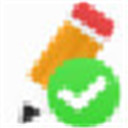 万能网页编辑器v1.0.1.1绿色版
万能网页编辑器v1.0.1.1绿色版
 OneSafe PC Cleanerv7.2.0.1中文绿色版
OneSafe PC Cleanerv7.2.0.1中文绿色版